- ユーザーアカウント
- 電源オプション
- File Explorer
- HDD
- PC起動
- Windows Update
- ネットワーク
- PowerShell
- コマンドプロンプト
- OneDrive
- レジストリ編集
- Windows Defender
- ロック画面
- 右クリックメニュー
- サインイン画面
- 通知領域
- スタートメニュー
- Snipping Tool
- ブラウザー
- アクションセンター
- セキュリティー
- 背景画像
- BitLocker暗号
- サウンド
- グループポリシー
- コントロールパネル
- 日付と時刻
- CD/DVD
- システム
- ゴミ箱
- タスクバー
- Hyper-V
- アイコン
- タスクマネージャー
- コンピューターの管理
- デスクトップ(DeskTop)
https://www.billionwallet.com > Windows 10 > ネットワーク(Network) > 無線LAN/ワイヤレスネットワーク(Wi-Fi)プロファイルを削除する方法まとめ - Windows 10
Windows 10 無線LAN/ワイヤレスネットワーク(Wi-Fi)プロファイルを削除する方法まとめ
Windows 10ではワイヤレスネットワーク(Wi-Fi)に接続すると、ワイヤレスネットワーク(Wi-Fi)のプロファイルが作成されます。ワイヤレスネットワーク(Wi-Fi)のプロファイルには、SSID(ネットワーク名)、パスワードキー、およびワイヤレスネットワークに接続できるセキュリティ情報が含まれています。
![[Windows]Wi-Fiプロファイルを削除する](images8/delete-wi-fi-network-profiles1.png)
スポンサーリンク
| 目 次 | |
|---|---|
SSIDの基本知識
街中や電車の中でスマートフォンの無線LAN(Wi-Fi)設定画面をみますと、周辺にあるアクセスポイントの一覧が表示されますが、そのリストに表記されているアクセスポイントの識別名がSSIDです。
無線LANの通信規格であるIEEE802.11で定められて、表示名は最大32文字まで英数字が混在して大文字と小文字区別で設定できます。以下は、接続可能なWi-Fiアクセスポイント一覧です。
Windows PowerShellで削除する
▼ Windows 10で作成されたワイヤレスネットワーク接続プロファイルを削除する方法にはいくつかあります。Windows PowerShell(またはコマンドプロンプト)でワイヤレスネットワークのプロファイルを削除してみましょう。Windows PowerShellを起動したら、以下の1コマンドを実行します。
PS C:\Windows\System32>1netsh wlan show profiles
現在使用中のワイヤレスネットワークのSSID(ここでは、Buffalo-G)が表示されます。
![[Windows]Wi-Fiプロファイルを削除する](images8/delete-wi-fi-network-profiles2.png)
Windows 10 Creators Update(バージョン1703)後には スタートボタンの右クリックメニューからコマンドプロンプト項目がなくなってしまいました。代わりに、Windows Powershellが既定の表示シェルになりました。コマンドプロンプトに切り替える方法は以下のリンク先から確認できます。
関連記事
スタート画面の右クリックメニューから消えているコマンドプロンプトを表示する方法ワイヤレスネットワークのSSIDを削除する
▼ ここで使用中のワイヤレスネットワークの1SSIDを削除してみます。以下のコマンドを入力してEnterキーを押します。プロファイル"Buffalo-G"がインターフェイス"Wi-Fi"から削除されます。と表示されます。
PS C:\Windows\System32>1netsh wlan delete profile name = "SSID"
![[Windows]Wi-Fiプロファイルを削除する](images8/delete-wi-fi-network-profiles3.png)
▼ 再度使用中のWi-Fiプロファイルを確認しますと、1<なし>と削除されているのがわかります。これでWi-Fiネットワークは切断されている状態になっています。
![[Windows]Wi-Fiプロファイルを削除する](images8/delete-wi-fi-network-profiles4.png)
Windowsの設定から削除する
▼ Windowsの設定のWi-Fiプロパティ画面にて確認ができます。Windowsの設定 > ネットワークとインターネットの設定画面にて、以下の1Wi-Fiタブをクリックし、2既知のネットワーク管理をクリックします。
![[Windows]Wi-Fiプロファイルを削除する](images8/delete-wi-fi-network-profiles7.png)
▼ 以下のWi-Fi画面にて現在使用中のWi-FiのSSIDから1削除ボタンをクリックします。
![[Windows]Wi-Fiプロファイルを削除する](images8/delete-wi-fi-network-profiles5.png)
スポンサーリンク
通知領域からWi-Fiプロファイルを削除する
▼ または、もっと簡単な方法として、タスクバーの通知領域のWi-Fiアイコン1をクリックし、現在接続中のWi-Fi2SSIDをクリックして、マウス右クリックし3削除ボタンをクリックします。
![[Windows]Wi-Fiプロファイルを削除する](images8/delete-wi-fi-network-profiles6.png)
結果を確認する
▼ 以下のように現在1Wi-Fiネットワークが切れている状態です。再度接続するには、SSIDを選択して2ネットワークセキュリティキーを入力しなければなりません。
![[Windows]Wi-Fiプロファイルを削除する](images8/delete-wi-fi-network-profiles8.png)
▼ Windowsの設定画面でも現在Wi-Fiネットワークは削除され、繋がってない状態です。
![[Windows]Wi-Fiプロファイルを削除する](images8/delete-wi-fi-network-profiles9.png)
関連記事
パソコン(PC)に無線LAN(ワイヤレス)/Wi-Fiを接続する方法 パソコンに繋がっている無線LAN(WI-FI)のネットワークセキュリティーキー(暗号化キー)を確認するスポンサーリンク
関連 POSTs

Windowsエクスプローラの「PC」上でネットワーク場所を追加すると、インターネットのWebサイトやFTPサイトなどショートカットが作成され... 記事を読む

Windows10ではネットワークの接続場所によって「プライベートネットワーク」と「パブリックネットワーク」に分かれています。プライベートネットワークは... 記事を読む

Wi-Fiとはパソコンやスマホ、タブレットなどのネットワーク接続にワイヤレスで接続する無線LANの技術のことをいいます。普段自宅や職場などで... 記事を読む

無線LANのデバイスがMicrosoft Virtual WiFi Miniport Adapterに対応していれば通常SoftAP機能が使えるようですが、PC環境によってエラーが発生することが... 記事を読む
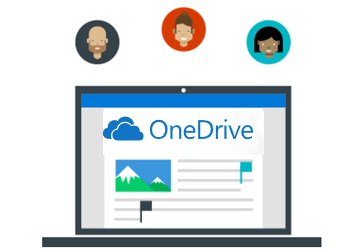
ネットワークドライブにOneDriveを割り当てた後は、Windows10にプリインストールされているOneDriveは不要になりますので、きれいに削除することもできます... 記事を読む

ワイヤレス(Wi-Fi)ネットワークプロファイルには、SSID(ネットワーク名)、パスワードキー、およびワイヤレスネットワークに接続できるセキュリティ情報が含まれています... 記事を読む
デフォルトでは、サインイン画面のネットワークアイコンをクリックすると、PCとネットワークの接続状態を確認することができます。サインイン画面上の右下に... 記事を読む
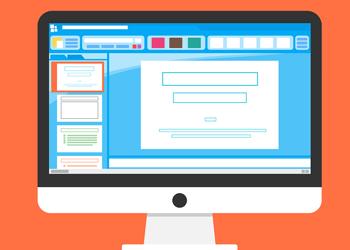
Windowsエクスプローラーにはネットワーク一覧が表示されますので、簡単に素早くネットワークアクセスができます。ナビゲーションペインからネットワークを削除しますと... 記事を読む

インターネットなどネットワークに接続するにはパソコンがハードウェアを認識するように、ネットワークアダプターのドライバーをインストールしなければなりません... 記事を読む

ワイヤレスネットワークのセキュリティキー(暗号化キー)は、使用者のPCがワイヤレスネットワーク上のセキュリティ保護されたアクセスポイント... 記事を読む
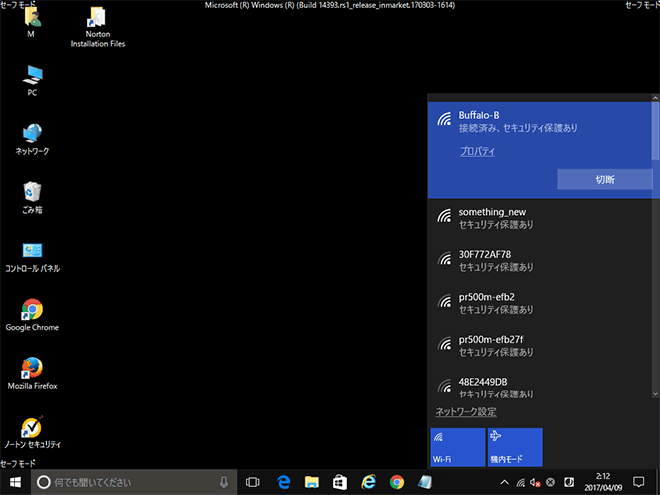
ネットワーク接続を有効にし、セーフモードでもインターネットにアクセスすることができるように「セーフモードとネットワーク」を作成してみます... 記事を読む

PC上で無線LAN(Wi-Fi)に接続するには、無線LAN機器とパソコンの無線LANアダプタが設置されていることが基本条件となります... 記事を読む
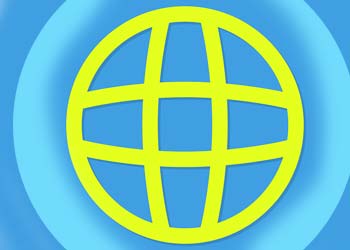
IPアドレス(Internet Protocol address)とは、IPでパソコンやネットワーク上の機器を識別するためにそれぞれに指定された識別番号です... 記事を読む
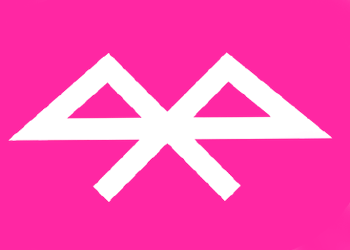
BlueToothとは、スマホで無線のヘッドフォンで音楽を聴いたり、無線接続でスピーカーやキーボード、マウスを使用したりする、2.4GHzの周波数帯を... 記事を読む
スポンサーリンク
スポンサーリンク
Category
Windows Keyword Category
BILLION WALLET Copyright©All rights reserved